Diagnosztikák futtatása, naplók gyűjtése az Azure Stack Edge eszközproblémáinak elhárításához
A következőkre vonatkozik:  Azure Stack Edge Pro – GPU
Azure Stack Edge Pro – GPU Azure Stack Edge Pro 2
Azure Stack Edge Pro 2 Azure Stack Edge Pro R
Azure Stack Edge Pro R Azure Stack Edge Mini R
Azure Stack Edge Mini R
Ez a cikk bemutatja, hogyan futtathat diagnosztikát, gyűjthet támogatási csomagot, gyűjthet speciális biztonsági naplókat, és áttekintheti a naplókat az Azure Stack Edge-eszköz eszközfeltöltési és frissítési problémáinak elhárításához.
Diagnosztika futtatása
Az eszközök diagnosztizálásához és a hibák elhárításához futtassa le a diagnosztikai teszteket. Eszközének helyi webes felhasználói felületen kövesse az alábbi lépéseket a diagnosztikai tesztek futtatásához.
A helyi webes felhasználói felületen nyissa meg a diagnosztikai tesztek hibaelhárítását>. Válassza ki a futtatni kívánt tesztet, és válassza a Futtatás teszt lehetőséget. Értesítést kap, hogy az eszköz teszteket futtat.
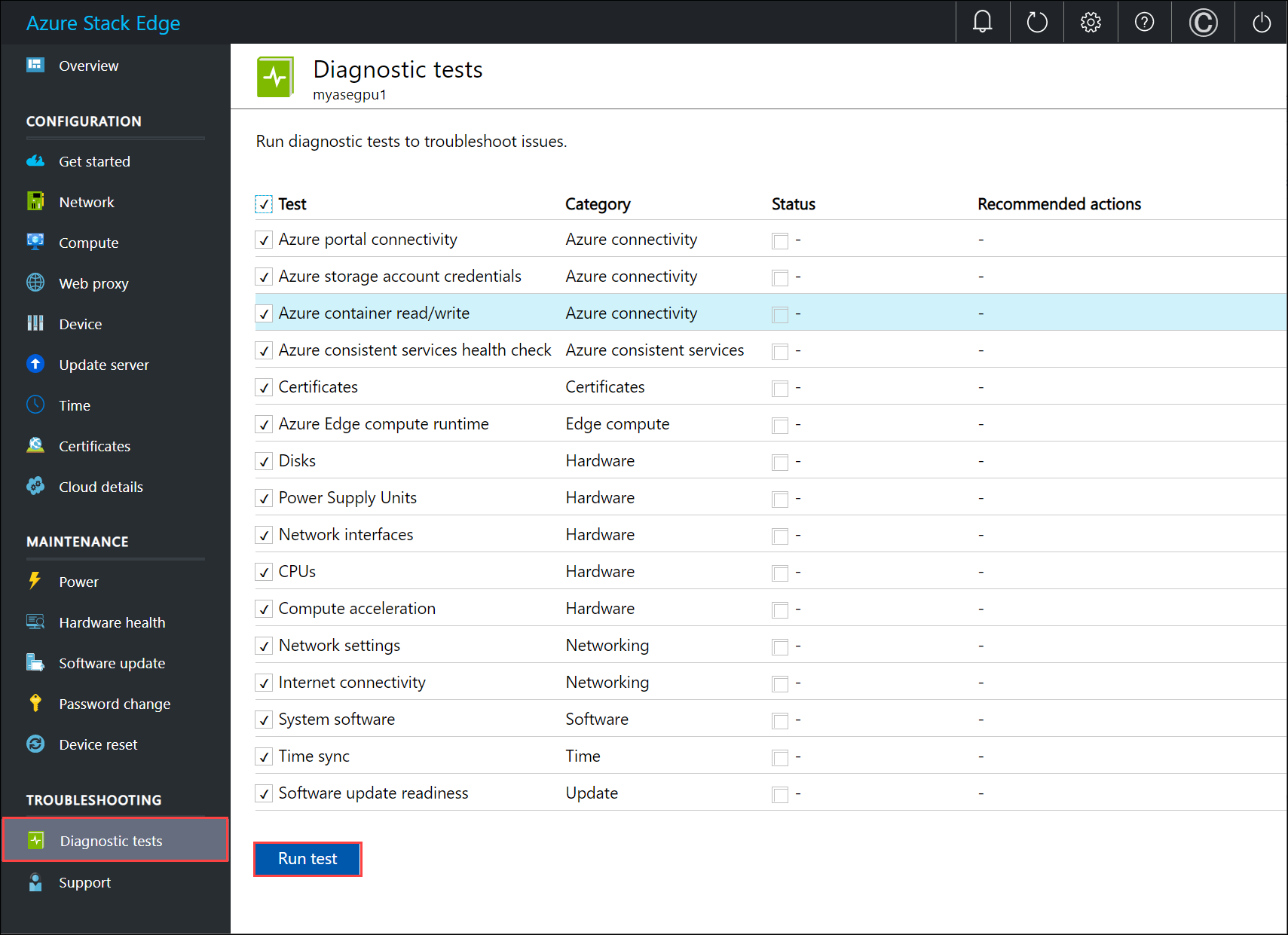
Az alábbi táblázat az Azure Stack Edge-eszközön futtatott diagnosztikai teszteket ismerteti.
Teszt neve Leírás Azure Portal-kapcsolat A teszt ellenőrzi az Azure Stack Edge-eszköz és az Azure Portal közötti kapcsolatot. Azure konzisztens állapotszolgáltatások Számos szolgáltatás, például az Azure Resource Manager, a számítási erőforrás-szolgáltató, a hálózati erőforrás-szolgáltató és a Blob Storage szolgáltatás fut az eszközön. Ezek a szolgáltatások együttesen egy Azure-konzisztens vermet biztosítanak. Az állapot-ellenőrzés biztosítja, hogy ezek az Azure-konzisztens szolgáltatások működjön. Diplomák A teszt ellenőrzi a lejárati dátumot, valamint az eszköz és a DNS-tartomány változásának a tanúsítványokra gyakorolt hatását. Az állapot-ellenőrzés ellenőrizte, hogy az összes tanúsítványt importálja és alkalmazza az összes eszközcsomóponton. Azure Edge Compute-futtatókörnyezet A teszt ellenőrzi, hogy az Azure Stack Edge Kubernetes szolgáltatás a várt módon működik-e. Ez magában foglalja a Kubernetes virtuális gép állapotának, valamint az eszköz által üzembe helyezett Kubernetes-szolgáltatások állapotának ellenőrzését. Lemezek A teszt ellenőrzi, hogy az összes eszközlemez csatlakoztatva van-e és működik-e. Ez magában foglalja annak ellenőrzését, hogy a lemezeken telepítve van-e a megfelelő belső vezérlőprogram, és a Bitlocker megfelelően van-e konfigurálva. Tápegységek (PSU-k) A teszt ellenőrzi, hogy az összes tápegység csatlakoztatva van-e és működik-e. Hálózati adapterek A teszt ellenőrzi, hogy az összes hálózati adapter csatlakoztatva van-e az eszközön, és hogy a rendszer hálózati topológiája a vártnak megfelelően van-e csatlakoztatva. Központi feldolgozási egységek (CPU-k) A teszt ellenőrzi, hogy a rendszer processzorai rendelkeznek-e a megfelelő konfigurációval, és hogy működőképesek-e. Számításgyorsítás A teszt ellenőrzi, hogy a számítási gyorsítás a hardver és a szoftver szempontjából is a várt módon működik-e. Az eszközmodelltől függően a számítási gyorsítás lehet grafikus feldolgozási egység (GPU) vagy Vision Processing Unit (VPU) vagy mező programozható kaputömb (FPGA). Hálózati beállítások Ez a teszt ellenőrzi az eszköz hálózati konfigurációját. Internetkapcsolat Ez a teszt ellenőrzi az eszköz internetkapcsolatát. Rendszerszoftver Ez a teszt ellenőrzi, hogy a rendszertároló és a szoftververem a várt módon működik-e. Időszinkronizálás Ez a teszt ellenőrzi az eszköz időbeállításait, és ellenőrzi, hogy az eszközön konfigurált időkiszolgáló érvényes és elérhető-e. Szoftverfrissítések felkészültsége Ez a teszt ellenőrzi, hogy a konfigurált frissítési kiszolgáló érvényes és elérhető-e. A tesztek lefutása után megjelennek az eredmények.
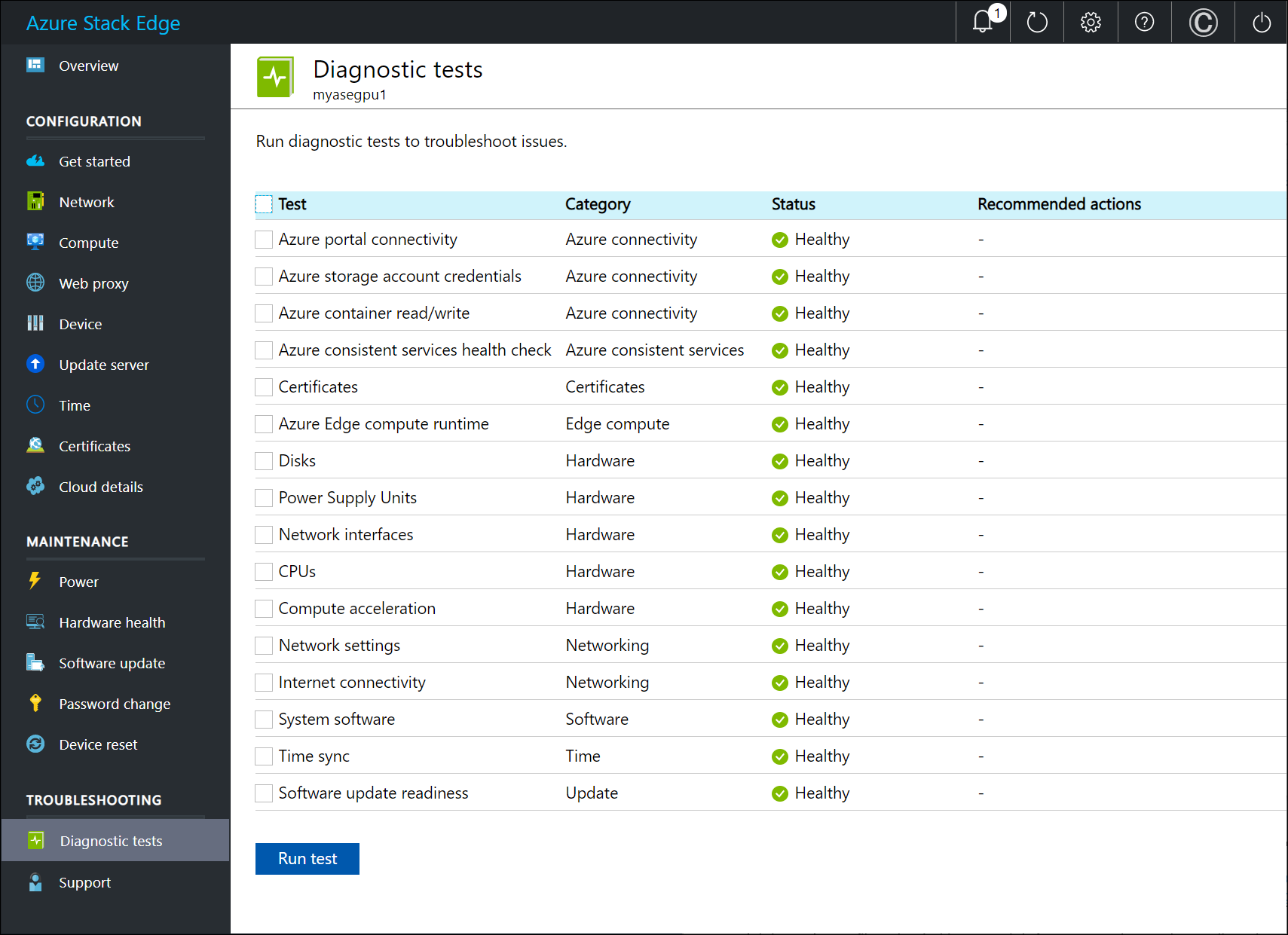
Ha egy teszt sikertelen, megjelenik a javasolt művelet URL-címe. Válassza ki az URL-címet az ajánlott művelet megtekintéséhez.
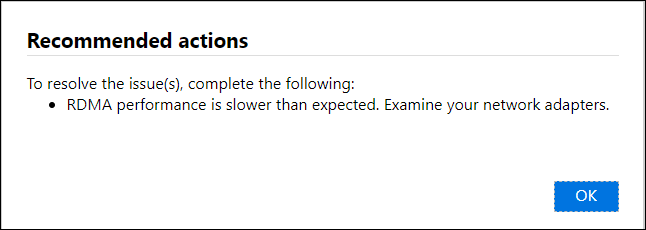
Támogatási csomag összeállítása
A naplócsomag tartalmazza az összes naplót, amely segít a Microsoft ügyfélszolgálatának az eszközproblémák elhárításában. A naplócsomagot a helyi webes felhasználói felületen hozhatja létre.
Kövesse az alábbi lépéseket a támogatási csomag összeállításához.
A helyi webes felhasználói felületen válassza a Hibaelhárítási > támogatás lehetőséget. Válassza a Támogatási csomag létrehozása lehetőséget. A rendszer megkezdi a támogatási csomag összeállítását. A csomagok gyűjteményének létrehozása eltarthat néhány percig.
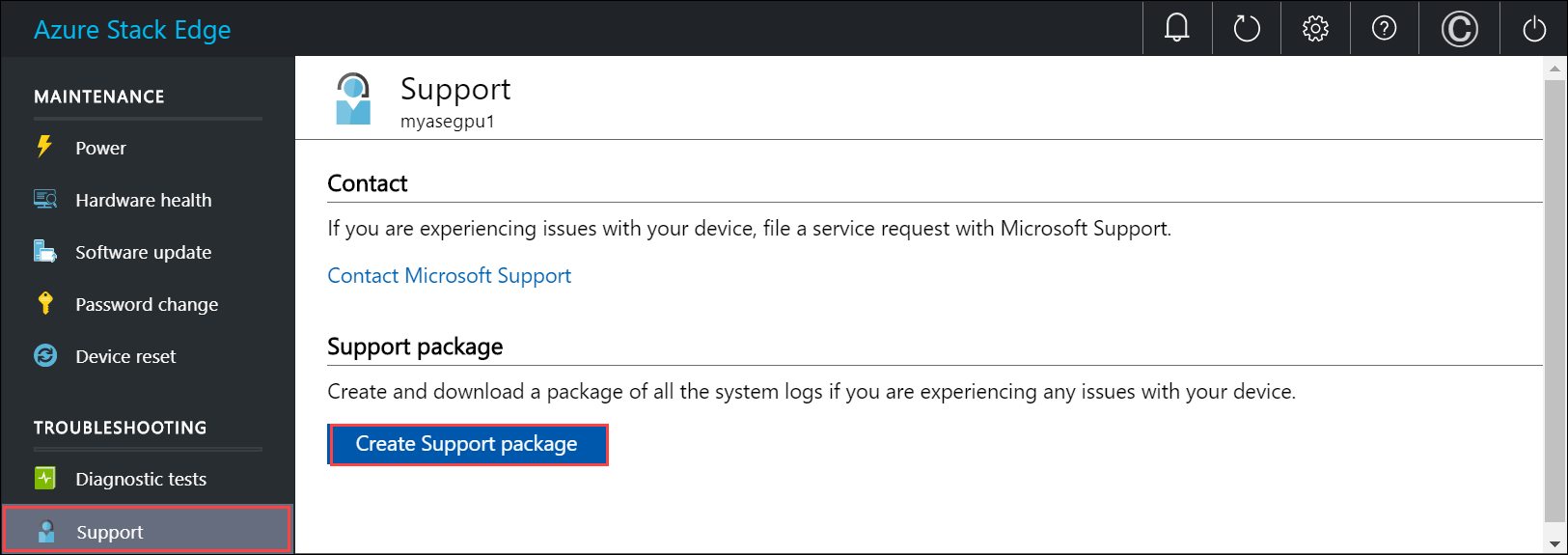
A támogatási csomag létrehozása után válassza a Támogatási csomag letöltése lehetőséget. A rendszer a tömörített csomagot letölti a megadott helyre. Csomagolja ki a csomagot, és tekintse meg a rendszernapló fájljait.
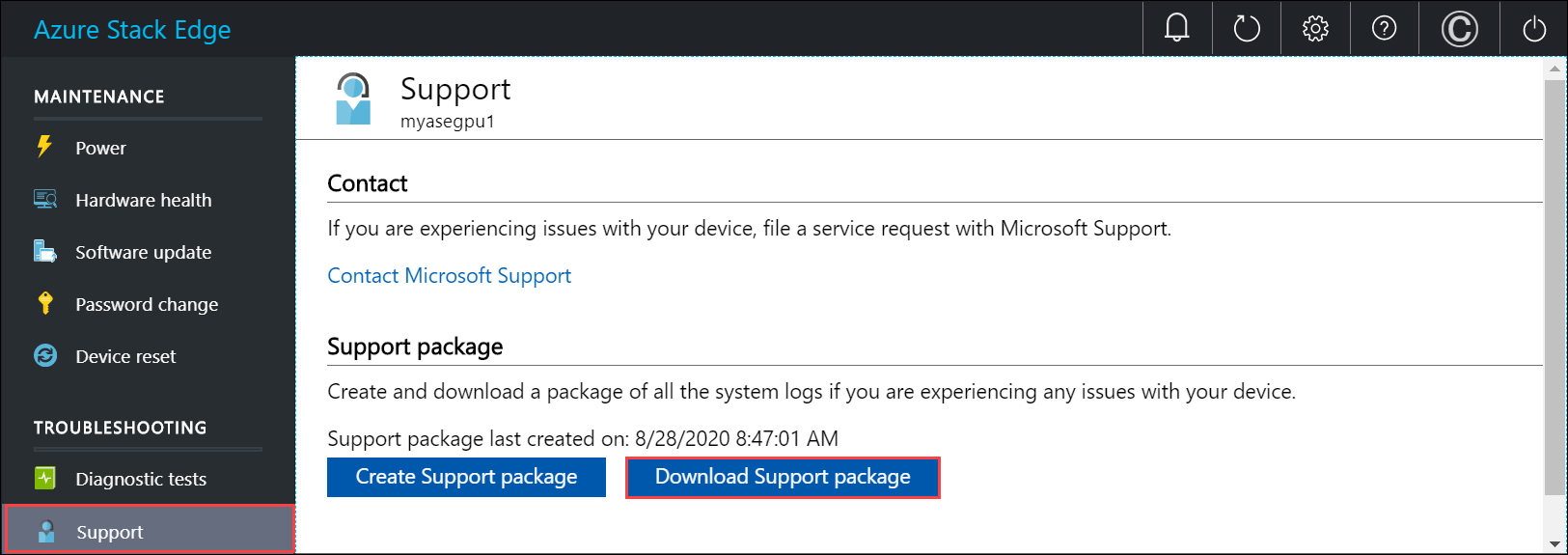
Speciális biztonsági naplók összegyűjtése
A speciális biztonsági naplók lehetnek szoftveres vagy hardveres behatolási naplók az Azure Stack Edge Pro-eszközhöz.
Szoftverbetörési naplók
A rendszer összegyűjti a szoftveres behatolást vagy az alapértelmezett tűzfalnaplókat a bejövő és kimenő forgalomhoz.
Ha az eszköz képe a gyárban van, az alapértelmezett tűzfalnaplózás engedélyezve van. Ezek a naplók alapértelmezés szerint a támogatási csomagban vannak csomagolva, amikor támogatási csomagot hoz létre a helyi felhasználói felületen vagy az eszköz Windows PowerShell-felületén keresztül.
Ha a támogatási csomagban csak a tűzfalnaplókra van szükség az eszközön található szoftverbetörések (NW) áttekintéséhez, használja
-Include FirewallLoga támogatási csomag létrehozásakor a lehetőséget.Ha nincs megadva konkrét belefoglalási lehetőség, a tűzfalnapló alapértelmezettként szerepel a támogatási csomagban.
A támogatási csomagban a tűzfalnapló található,
pfirewall.logés a gyökérmappában található. Íme egy példa az Azure Stack Edge Pro-eszköz szoftveres behatolási naplójára.#Version: 1.5 #Software: Microsoft Windows Firewall #Time Format: Local #Fields: date time action protocol src-ip dst-ip src-port dst-port size tcpflags tcpsyn tcpack tcpwin icmptype icmpcode info path 2019-11-06 12:35:19 DROP UDP 5.5.3.197 224.0.0.251 5353 5353 59 - - - - - - - RECEIVE 2019-11-06 12:35:19 DROP UDP fe80::3680:dff:fe01:9e88 ff02::fb 5353 5353 89 - - - - - - - RECEIVE 2019-11-06 12:35:19 DROP UDP fe80::3680:dff:fe01:9e88 ff02::fb 5353 5353 89 - - - - - - - RECEIVE 2019-11-06 12:35:19 DROP UDP fe80::3680:dff:fe01:9e88 ff02::fb 5353 5353 89 - - - - - - 2019-11-06 12:35:19 DROP UDP fe80::3680:dff:fe01:9d87 ff02::fb 5353 5353 79 - - - - - - - RECEIVE 2019-11-06 12:35:19 DROP UDP 5.5.3.193 224.0.0.251 5353 5353 59 - - - - - - - RECEIVE 2019-11-06 12:35:19 DROP UDP fe80::3680:dff:fe08:20d5 ff02::fb 5353 5353 89 - - - - - - - RECEIVE 2019-11-06 12:35:19 DROP UDP fe80::3680:dff:fe08:20d5 ff02::fb 5353 5353 89 - - - - - - - RECEIVE 2019-11-06 12:35:19 DROP UDP fe80::3680:dff:fe01:9e8b ff02::fb 5353 5353 89 - - - - - - - RECEIVE 2019-11-06 12:35:19 DROP UDP fe80::3680:dff:fe01:9e8b ff02::fb 5353 5353 89 - - - - - - - RECEIVE 2019-11-06 12:35:19 DROP UDP 5.5.3.33 224.0.0.251 5353 5353 59 - - - - - - - RECEIVE 2019-11-06 12:35:19 DROP UDP fe80::3680:dff:fe01:9e8b ff02::fb 5353 5353 89 - - - - - - - RECEIVE 2019-11-06 12:35:19 DROP UDP fe80::3680:dff:fe01:9e8a ff02::fb 5353 5353 89 - - - - - - - RECEIVE 2019-11-06 12:35:19 DROP UDP fe80::3680:dff:fe01:9e8b ff02::fb 5353 5353 89 - - - - - - - RECEIVE
Hardveres behatolási naplók
Az eszközbe történő hardverbetörések észleléséhez a rendszer jelenleg az összes vázeseményt naplózza, például a váz megnyitását vagy bezárását.
Az eszköz rendszeresemény-naplóját a rendszer a
racadmparancsmaggal olvassa be. Ezek az események ezután szűrve lesznek a vázzal kapcsolatos eseményre egyHWIntrusion.txtfájlba.Ha csak a hardveres behatolási naplót szeretné lekérni a támogatási csomagban, használja ezt a
-Include HWSelLoglehetőséget a támogatási csomag létrehozásakor.Ha nincs megadva konkrét belefoglalási lehetőség, a hardveres behatolási napló alapértelmezettként szerepel a támogatási csomagban.
A támogatási csomagban a hardveres behatolási napló a
HWIntrusion.txtgyökérmappában található. Íme egy példa az Azure Stack Edge Pro-eszköz hardveres behatolási naplójára.09/04/2019 15:51:23 system Critical The chassis is open while the power is off. 09/04/2019 15:51:30 system Ok The chassis is closed while the power is off.
Eszközfeltöltési és -frissítési hibák elhárítása
A feltöltési és frissítési folyamat során észlelt hibákat a megfelelő hibafájlok tartalmazzák.
A hibafájlok megtekintéséhez nyissa meg a megosztást, és válassza ki a megosztást a tartalom megtekintéséhez.
Válassza ki a Microsoft Data Box Edge mappát. Ebben a mappában két almappát talál:
- A feltöltési mappa, amely a feltöltési hibákat tartalmazó naplófájlokat tárolja.
- A frissítési mappa a frissítés során bekövetkezett hibák számára.
Íme egy minta naplófájl, amely a frissítési hibákat tartalmazza.
<root container="test1" machine="VM15BS020663" timestamp="03/18/2019 00:11:10" /> <file item="test.txt" local="False" remote="True" error="16001" /> <summary runtime="00:00:00.0945320" errors="1" creates="2" deletes="0" insync="3" replaces="0" pending="9" />Ha ebben a fájlban hibát talál (a mintában kiemelve látható), jegyezze fel a hibakódot, amely ebben az esetben 16001. Keresse meg a hibakód leírását a következő hibaadatok alapján.
Hibakód Hibaleírás 100 A tároló vagy a megosztás neve csak 3 és 63 karakter közötti hosszúságú lehet. 101 A tároló vagy a megosztás neve csak betűket, számokat és kötőjeleket tartalmazhat. 102 A tároló vagy a megosztás neve csak betűket, számokat és kötőjeleket tartalmazhat. 103 A blob vagy a fájl neve nem támogatott vezérlőkaraktereket tartalmaz. 104 A blob vagy a fájl neve nem támogatott karaktereket tartalmaz. 105 A blob- vagy fájlnév túl sok szegmenst tartalmaz (a szegmenseket perjel -/ választja el egymástól). 106 A blob- vagy fájlnév túl hosszú. 107 A blob- vagy fájlnevében szereplő egyik szegmens túl hosszú. 108 A fájl mérete meghaladja a maximális méretet a feltöltéshez. 109 A blob vagy a fájl nincs megfelelően igazítva. 110 A Unicode kódolású fájlnév vagy blob nem érvényes. 111 A fájl vagy a blob neve vagy előtagja nem támogatott fenntartott név (például COM1). 2000. Az etag eltérése azt jelzi, hogy a felhőben és az eszközön lévő blokkblob ütközik. Az ütközés elhárításához törölje az egyik fájlt – vagy a felhőben vagy az eszközön lévő változatot. 2001 Váratlan probléma történt a fájl feltöltését követően a fájl feldolgozása során. Ha ezt a hibaüzenetet látja, és a hiba több mint 24 órán keresztül továbbra is fennáll, forduljon az ügyfélszolgálathoz. 2002 A fájl már meg nyitva egy másik folyamatban, és a leíró bezárásáig nem lehet feltölteni. 2003 Nem sikerült megnyitni a fájlt a feltöltéshez. Ha ezt a hibát látja, forduljon a Microsoft ügyfélszolgálatához. 2004 Nem sikerült csatlakozni a tárolóhoz az adatok tárolóba való feltöltéséhez. 2005 Nem sikerült csatlakozni a tárolóhoz, mert a fiók engedélyei helytelenek vagy elavultak. Ellenőrizze a hozzáférési engedélyeit. 2006 Nem sikerült feltölteni az adatokat a fiókba, mert a fiók vagy a megosztás le van tiltva. 2007 Nem sikerült csatlakozni a tárolóhoz, mert a fiók engedélyei helytelenek vagy elavultak. Ellenőrizze a hozzáférési engedélyeit. 2008 Nem sikerült hozzáadni az új adatokat, mert a tároló megtelt. Az Azure-specifikációkban tekintse meg, hogy típusonként mely tárolóméretek támogatottak. Az Azure File például csak az 5 TB-os maximális fájlméret támogatja. 2009 Nem sikerült adatokat feltölteni, mert a megosztáshoz társított tároló nem létezik. 2997 Váratlan hiba történt. Ez egy átmeneti hiba, amely megoldja magát. 2998 Váratlan hiba történt. Lehet, hogy a hiba magától megoldódik, de ha több mint 24 órán keresztül nem szűnik meg, forduljon a Microsoft ügyfélszolgálatához. 16000 A fájlt nem sikerült leállítani. 16001 Nem sikerült leállítani a fájlt, mert már létezik a helyi számítógépen. 16002 Nem sikerült frissíteni a fájlt, mert nincs teljesen feltöltve.
Következő lépések
- Eszközaktiválási problémák elhárítása.
- Az Azure Resource Managerrel kapcsolatos problémák elhárítása.
- Blob Storage-problémák elhárítása.
- Az IoT Edge számítási problémáinak elhárítása.